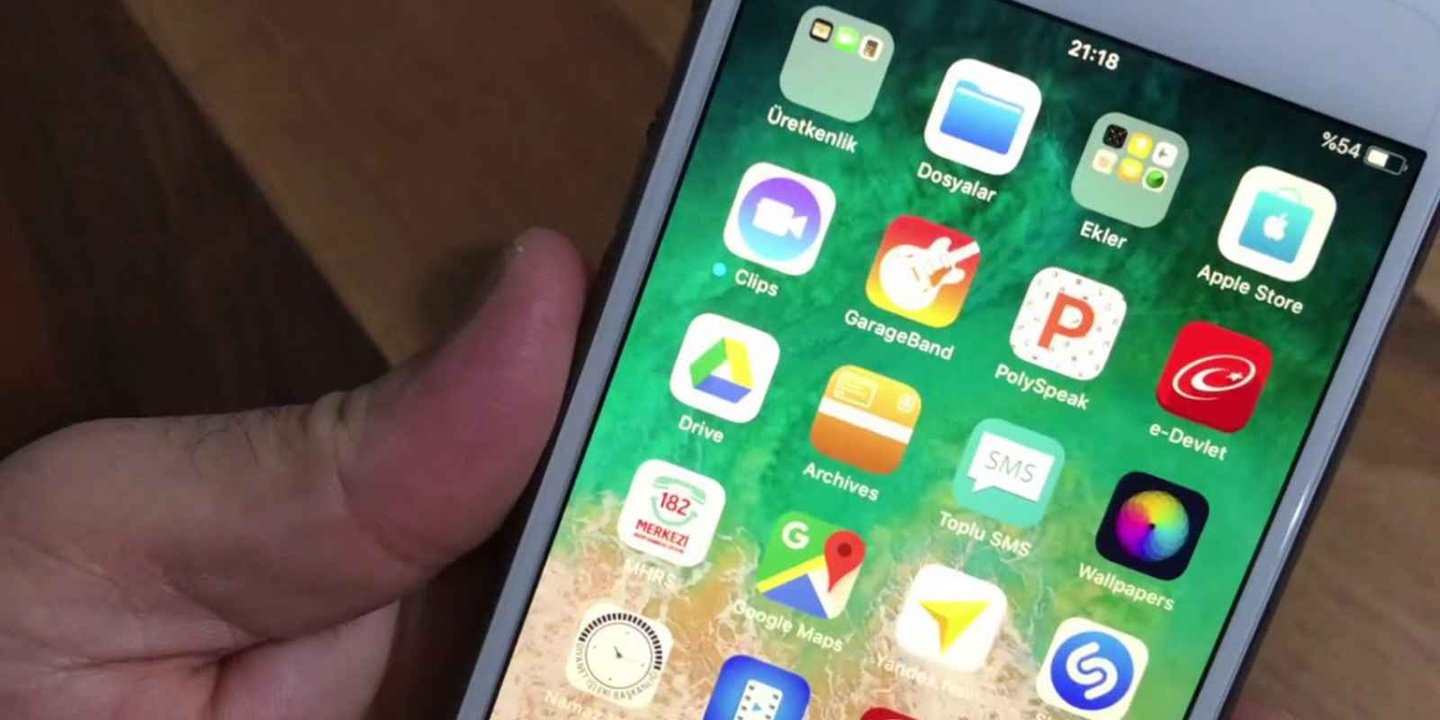
Her anlamda gelişmiş olan akıllı telefonlarımız zaman zaman çeşitli problemler çıkartabilmektedir. Bu sorunlardan birisi olan iPhone müzik çalmıyor probleminin sebep ve çözümlerine bu içeriğimizde göz atacağız. iPhone cihazınızın müzik çalmama sorunu çeşitli problemlerden ötürü olabilmektedir. Bunlar donanımsal ve yazılımsal sorunlar olarak ikiye ayrılabilir. Detaylı çözüm yoluna gitmeden önce iPhone sessize alma tuşunu kontrol edebilir ve iPhone cihazınızı yeniden başlatabilirsiniz. Müzik uygulamasını da silip tekrar yükleme işlemi denedikten sonra iOS sürümünüzün güncel olduğundan emin olmanız gerekiyor. Ancak bu işlemler sonucunda iPhone müzik çalmamaya devam ederse, gelin şimdi detaylı çözüm yollarına bakalım.
iPhone müzik çalmıyor sorunu nasıl düzeltilir?

iTunes senkronizasyon problemi
Müziğinizi telefonunuzdan çalamıyorsanız ve gri renkte ise bu noktada iTunes ile bir senkronizasyon problemi olabilir. Bu noktada ise cihaz şarkıları tanımaz ve çalma işlemi gerçekleştirmez. Bu sorunun çözümü tarafında ise iTunes’i en son sürüme güncelledikten sonra, Müzik parçaları dahil etmek için Dosya > Kitaplığa Ekle seçin ve klasörü seçerek Aç deyin. Bu kapsamda parçaları cihazınızla iTunes arasında senkronizasyonu gerçekleştirin.
Bilgisayarı tekrar yetkilendirin
iTunes yetkilendirmesini tekrar yaparak iPhone müzik çalmama sorununu düzeltebilirsiniz. Bunun için ise iTunes’u açarak Hesap > Yetkilendirme adımlarını izleyin. Daha sonra Bu Bilgisayarı Yetkilendirmeyi Kaldır seçeneğini seçerek “Bu bilgisayarı tekrar yetkilendir” kısmına tıklayın. Bu işlem sonrasında iPhone müzik çalma sorununuzu giderebilirsiniz.
Müzik formatlarını dönüştürme
iPhone’un desteklemiş olduğu bazı müzik formatları bulunuyor. Bu formatlar dışındakini çalmayacaktır.
- AIFF
- WAV
- AAX
- AAX+
- AA
- MP3
- MP3 VBR
- ALAC
- AAC
- (Korumalı) Protected AAC
- HE-AAC
- 1-Müzik formatını dönüştürme noktasında ise yapacağınız bazı işlemler bulunuyor. Şarkılarınız iTunes arşivinde ise iTunes’ı açtıktan sonra Düzenle > Tercihleri seçin > Genel > Ayarları İçe Aktar seçeneğine tıkladıktan sonra “İçe aktarmayı kullan” menüsünden gerekli format seçimini yapın ve tamam’a tıklayın. Şarkıyı seçin > Dosyaya gidin > Dönüştür adımlarını izleyin ve oluştur seçeneğine tıklayın.
- 2-Müzik formatını değiştirebileceğiniz bir diğer yöntemde ise, şarkılarınız diskte yer alıyorsa, iTunes’ı başlatın. Akabinde Tercihleri Düzenle > Genel > Ayarları İçe Aktar > Kullanarak İçe Aktar seçeneğinden gerekli format seçimini gerçekleştirin. Daha sonra Tamam’a tıklayın. Şimdi ise Shift tuşuna basılı tutun ve dosyaya giderek dönüştüre tıklayın. Dönüştürmek istediğiniz klasörü seçin ve işlemi onaylayın.
Cihaz sıfırlama yöntemi
iPhone cihazınız hala müzik çalmıyor ise Ayarlar > Genel > Sıfırla > Tüm içeriği ve ayarları sil seçeneğini seçerek iPhone cihazınızı sıfırlamayı deneyebilirsiniz.





























